Disponível para as versões Corporativa, Empresarial e Gerencial.
*Apenas se a empresa estiver configurada para utilizar o Registro de Vendas
O acesso pode ser realizado de duas formas:
2ª) Acesse Vendas > Registro de Vendas > Novo Registro.
Imóvel
Caso o acesso seja direto pelo menu será necessário informar o imóvel informando o código ou selecionando pelo endereço. Caso seja através do detalhamento de imóveis o sistema já preenche estas informações com os dados do imóvel detalhado.
Bloco Propostas
Este bloco só aparece de houver alguma proposta com o status ativa para o imóvel. Nele deve ser selecionada a proposta que deu origem a venda. Caso a proposta seja selecionada, o sistema preenche automaticamente os próximos blocos, com o nome e o código do cliente comprador, os participantes da venda etc. Clique aqui para saber como gerar uma proposta.
Bloco Cliente Envolvido na Venda
Caso a proposta seja selecionada no bloco acima, esta informação é preenchida automaticamente. Caso não haja uma proposta, o cliente deve ser selecionado manualmente, informando o código ou clicando na lupa para pesquisar.
Bloco Dados da Venda
• Valor da venda:
Se tiver sido selecionada uma proposta, o Sistema preenche o campo com o valor que foi informado nela, não permitindo alteração. Senão, o sistema preenche com o valor de venda do imóvel, informado em seu cadastro, mas permite alteração.
• Comissão de intermediação:
Venda de Imóvel avulso: Se tiver sido selecionada uma proposta, o Sistema preenche o campo com o valor da comissão de intermediação informado na proposta, não permitindo alteração. Senão, o sistema preenche com o valor da comissão de intermediação do imóvel, informado em seu cadastro, mas permite alteração.
Venda de Imóvel lançamento: O Sistema preenche automaticamente o valor da comissão de intermediação com a soma do valor da comissão de todos os usuários envolvidos no registro. Não permite alteração.
• Comissão da Venda:
Venda de Imóvel avulso: O sistema preenche com o percentual configurado como comissão de venda de corretagem avulsa.
Venda de Imóvel lançamento: O sistema preenche com o percentual informado no cadastro do condomínio, caso o imóvel faça parte de um condomínio que tenha as comissões configuradas. Caso contrário, a porcentagem deve ser informada manualmente.
• Valor da comissão: Se o imóvel for avulso, o cálculo é feito aplicando o percentual do campo anterior (comissão da venda) no valor da comissão de intermediação da empresa. Se o imóvel for lançamento, o cálculo é feito aplicando o percentual do campo anterior (comissão da venda) no valor da venda do imóvel.
• Participantes: Uma vez informado o cliente, o sistema já preenche com o corretor principal vinculado a ele. Abaixo poderão ser selecionados mais 3 corretores participantes da venda, selecionado a filial, o nome do corretor e a porcentagem de participação.
• Valor: O sistema exibe o valor da comissão que cada participante da venda irá receber.
Bloco Opcionistas Participantes da Venda
• Comissão da opção:
Venda de Imóvel avulso: O sistema preenche com o percentual configurado como comissão de venda de opção avulso.
Venda de Imóvel lançamento: O sistema preenche com o percentual informado no cadastro do condomínio, caso o imóvel faça parte de um condomínio que tenha as comissões configuradas. Caso contrário, a porcentagem deve ser informada manualmente.
• Valor da comissão: Se o imóvel for avulso, o cálculo é feito aplicando o percentual do campo anterior no valor da comissão de intermediação da empresa. Se o imóvel for lançamento, o cálculo é feito aplicando o percentual do campo anterior no valor da venda do imóvel.
• Participantes: O sistema já preenche automaticamente com os opcionistas do imóvel e os seus respectivos percentuais de participação.
• Valor: O sistema exibe o valor da comissão que cada participante da opção irá receber.
Bloco Gerentes Participantes da Venda
• Comissão de Gerência:
Venda de Imóvel avulso: O sistema preenche com o percentual configurado como comissão de gerência avulso.
Venda de Imóvel lançamento: O sistema preenche com o percentual informado no cadastro do condomínio, caso o imóvel faça parte de um condomínio que tenha as comissões configuradas. Caso contrário, a porcentagem deve ser informada manualmente.
• Valor da comissão: Se o imóvel for avulso, o cálculo é feito aplicando o percentual do campo anterior no valor da comissão de intermediação. Se o imóvel for lançamento, o cálculo é feito aplicando o percentual do campo anterior no valor da venda do imóvel.
• Participantes:
Primeiro gerente: Se uma proposta tiver sido selecionada, será o gerente da proposta. Se não tiver sido selecionada proposta, funcionará da seguinte forma: Equipe fixa – Gerente do corretor; Alternância – Gerente do cliente; Visão setor – Deverá ser informado o gerente, do mesmo setor do corretor do cliente.
• Valor: O sistema exibe o valor da comissão que cada gerente vai receber.
Bloco Prêmios e Outras comissões informadas:
Neste bloco podem ser selecionados outros usuários (corretor, gerente e supervisor) para receberem prêmios e comissões. Se o imóvel for avulso, serão disponibilizadas comissões e prêmios do tipo avulso e ambos. Se o imóvel for de lançamento, serão disponibilizadas comissões e prêmios do tipo lançamento e ambos. Cálculo do valor da comissão: se o imóvel for avulso, o cálculo é feito aplicando a porcentagem no valor da comissão de intermediação. Se o imóvel for lançamento, a porcentagem é aplicada no valor da venda do imóvel. Para saber como cadastrar os prêmios e outras comissões, Clique Aqui.
Bloco Forma de Pagamento da Comissão da Empresa:
Deve ser informada a forma de pagamento da comissão da empresa, que pode ser dividida em até 5 parcelas, informando o evento envolvido no pagamento da parcela, o vencimento e o valor.
Bloco Financeiro:
• Valor do sinal: Caso tenha sido selecionada uma proposta e nela tenha o valor do sinal informado, o sistema irá preencher com este valor. Caso não tenha, deverá ser informado.
• Valor em dinheiro em valor em cheque: Seve ser informado o quanto será pago em dinheiro e o quanto será pago em cheque.
• Comissão paga pelo Cliente: Deve ser selecionada a opção SIM caso o pagamento das comissões seja realizado pelo cliente. Clique aqui para saber como gerar o RPA.
Ao final, clique em Atualizar. Ao inserir, o registro da venda fica com o status PENDENTE e o imóvel tem seu status alterado para EM REGISTRO.
Após a criação do REGISTRO DE VENDAS, para realizar os outros procedimentos, como liberação de comissão, é necessário atualizar o status dele para REGISTRADO. Clique aqui para saber como.
ATENÇÃO: os valores das comissões dos participantes são calculados à partir da porcentagem da comissão informada. Caso queira informar os valores manualmente, independente da porcentagem, pode ser alterada a configuração do sistema no menu Configurações > Configuração da Empresa – Bloco Registro de Vendas, disponível para usuários que estão com permissão para acessar dados de todas as filiais (Cadastro de Usuários – Bloco Permissões).
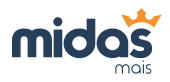
Deixe um comentário